1.从安全考虑,首先为您的web服务新建一个用户,并设置密码,笔者设置的密码为123456(后面开设web服务会用到这个密码)。
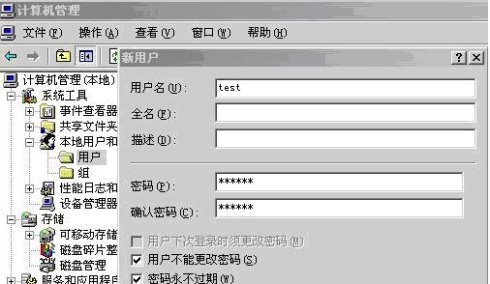
图(1)建立服务账户
2.安装完成后,我们打开控制面版的->管理工具

图(2)IIS服务器
主机租用默认是装好了IIS的,这就是我们安装好的IIS -> intrnet 服务管理器
3.打开web服务器扩展
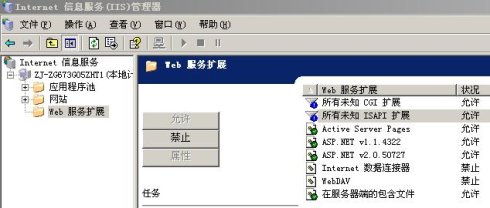
图(3)打开web服务器扩展
4.打开IIS服务器——》网站
1)右键点击网站,点属性,选择主目录——》配置——》选项
勾选上“启用父路径”
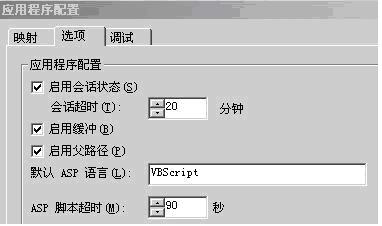
图(4)启用父路径
2)在文档标签里添加你的默认首页。

图(5)添加默认首页
3)弹出一个网站新建向导,直接下一步。输入你的网站描述,比如您的ftp名。这里输入test
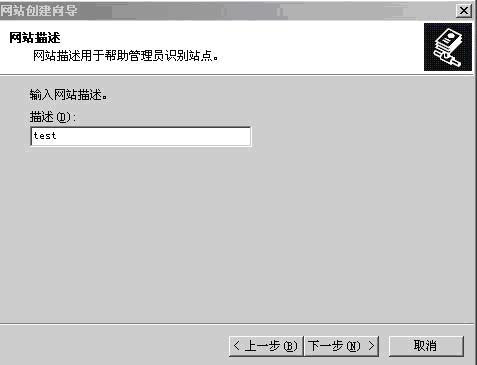
图(6)网站描述
4)点击下一步。
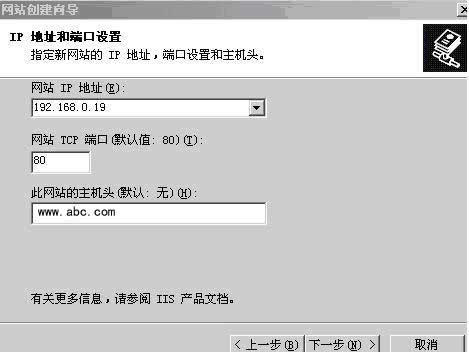
图(7)ip地址端口设置
需要说明的是主机头即是你要绑定的域名,要想绑定多个域名,后面再说,参见第×××步
5)网站主目录设置(即您网站文件的存储根目录)

图(8)网站主目录设置
6)点击下一步勾选上运行脚本和执行
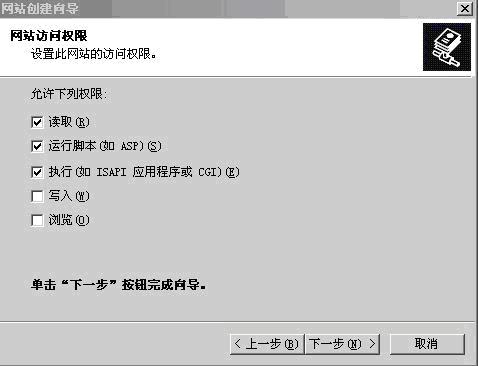
图(9)网站访问权限设置
7)点击下一步,web服务基本架设完成。但是作为服务器,安全性是很重要的。
8)右键点击刚才建立的test网站,选择属性——》目录安全性,在身份验证和访问控制下点击“编辑”——》对匿名访问使用下列Windows用户。
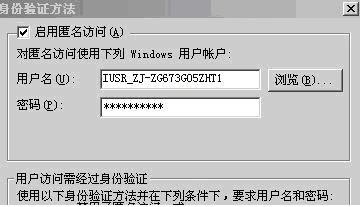
图(10)匿名访问账户设置
点击浏览——》高级——》立即查找,选择本文刚开始建立的test用户,并填入设置的密码123456.
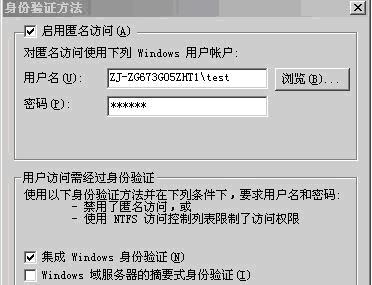
图(11)设置一个安全的匿名访问账户
9)在地“5)”步提到的D:/wwwroot文件夹上也同样加上test用户权限,并删除除了系统和管理员之外的权限。
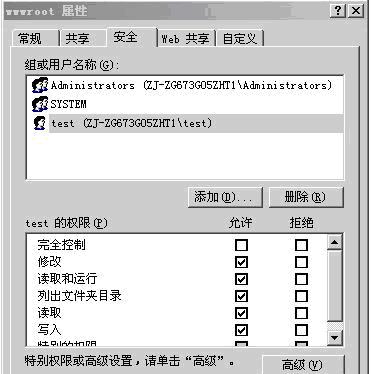
图(12)设置网站程序安全权限
现在一个安全好用的web服务器就基本建立好了,放入您的程序可以使用了。
本文由网上采集发布,不代表我们立场,转载联系作者并注明出处:http://zxxdn.com/jc/0902/1049.html

